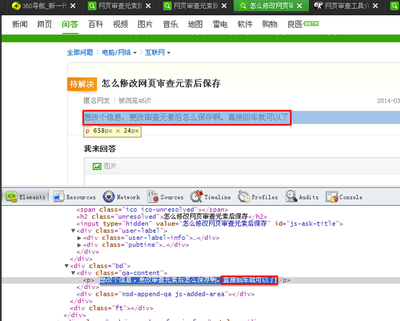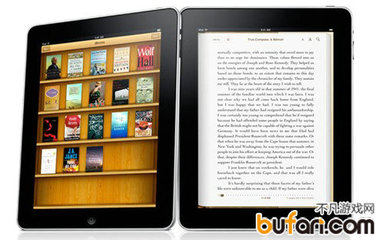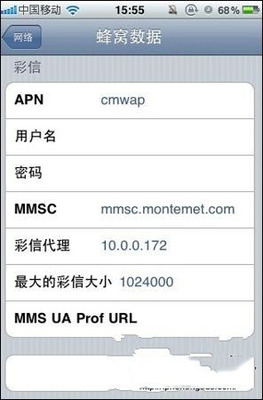这里给大家推荐一款可以结合iPhone帮助我们进行跑步锻炼的软件,软件名称为“Nike+ Running”。
无论是在小路还是在跑步机上,你 iPhone 上的 GPS 和加速计都会精确记录你的路程、速度和时间。 跑步时的音频反馈让你每跑 1 公里就会通知你上述信息,这样便可专心跑步。同时还可以为自己设定激励歌曲。
我们还可以通过新浪微博和QQ与朋友分享跑步信息,并且还可以将跑步记录同步到 Nikeplus.com网站
iPhone 3GS、iPhone4、iPhone4S、iPod Touch(三代)、iPod Touch(四代)
?需要 4.0 或更新版本的 iOS
怎样用NIKE+running在iPhone上帮助跑步锻炼 1、
首先找到手机上的“Running”软件,如下图所示,(注:如果你还没有下载安装软件,可以在苹果的app store中搜索“running",下载安装就行了。)
怎样用NIKE+running在iPhone上帮助跑步锻炼 2、
然后点击软件,会看如下界面。然后我们点击下图蓝色标注所示的按钮
怎样用NIKE+running在iPhone上帮助跑步锻炼 3、
第一次使用,需要我们进行注册,如下图红框标注所示。点击进入登录或注册界面(注:注册登录的好处是,可以将自己的跑步记录同步到Nikeplus.com网站。当然,你也可以选择不注册)
怎样用NIKE+running在iPhone上帮助跑步锻炼 4、
在这里,软件为我们提供了三种方法可以登录到Nikeplus.com网站,一是注册Nike+账号,二是用QQ账号,三是用新浪微博账号。如下图所示
怎样用NIKE+running在iPhone上帮助跑步锻炼_nike running
怎样用NIKE+running在iPhone上帮助跑步锻炼——?一、成功登录以后,进行个人信息设定怎样用NIKE+running在iPhone上帮助跑步锻炼 1、
点击如下图红框所标注的地方,对个人身高,体重,性别,以及测量单位的设定。
怎样用NIKE+running在iPhone上帮助跑步锻炼 2、
这里是我个人的详细信息,如下图所示。完成以后,我们按左上角的返回按钮,回到设置界面。如下图蓝色标注所示
怎样用NIKE+running在iPhone上帮助跑步锻炼 1、
对个人的详细资料设定完成以后,我们返回到设置界面,点击如下图红框标注所示的”分享设置“
怎样用NIKE+running在iPhone上帮助跑步锻炼_nike running
怎样用NIKE+running在iPhone上帮助跑步锻炼 2、
在这里,我们可以与QQ,新浪微博以及PATH进行绑定,如下图所示
怎样用NIKE+running在iPhone上帮助跑步锻炼 1、
对分享设置完成以后,我们返回到设置界面
怎样用NIKE+running在iPhone上帮助跑步锻炼 2、
在这里可以设定跑步倒计时,屏幕方向,自动语音反馈,激励歌曲,来电接听暂停以及随跑步暂停音乐等。具体的设置可以根据自己的需要来进行设置。
怎样用NIKE+running在iPhone上帮助跑步锻炼 1、
在对个人资料,以及软件设定完成以后,我们就可以开始跑步了。如下图所示,点击右上角的”跑步“按钮
怎样用NIKE+running在iPhone上帮助跑步锻炼_nike running
怎样用NIKE+running在iPhone上帮助跑步锻炼 2、
如下图所示,我们可以在这里对跑步的地点,方式进行设置,以及添加音乐
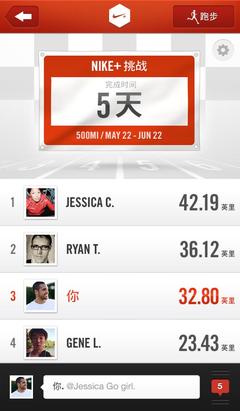
怎样用NIKE+running在iPhone上帮助跑步锻炼 3、
然后就可以点击”开始跑步“了,进行跑步锻炼了。
怎样用NIKE+running在iPhone上帮助跑步锻炼 1、
在我们完成跑步以后,可以通过QQ或者新浪微博与朋友分享跑步信息。点击如下图蓝色所标注的按钮
怎样用NIKE+running在iPhone上帮助跑步锻炼 2、
然后点击如下图蓝色所标注的”活动“按钮
怎样用NIKE+running在iPhone上帮助跑步锻炼_nike running
怎样用NIKE+running在iPhone上帮助跑步锻炼 3、
然后我们就会看到我们所有的跑步记录,如下图所示
怎样用NIKE+running在iPhone上帮助跑步锻炼 4、
我们选择我们想要与朋友分享的记录,然后点击下图标注所示的”分享此次跑步记录“
怎样用NIKE+running在iPhone上帮助跑步锻炼 5、
如下图所示,我们这里以分享到QQ空间为例。先点下QQ图标,然后点击下图蓝色标识的”发布“按钮
怎样用NIKE+running在iPhone上帮助跑步锻炼_nike running
怎样用NIKE+running在iPhone上帮助跑步锻炼 6、
点击如下图中的“是”按钮来确定发布
怎样用NIKE+running在iPhone上帮助跑步锻炼 7、
最后,完成跑步记录的发布。
?部分功能(如“分享跑步信息”与“为我加油”)需要连接至无线网络,用户才得以享受完整功能。 请注意,iPod touch 不支持 GPS 功能。 此外还请注意,将 GPS 置于背景持续运作可能会大幅缩短电池使用寿命。
 爱华网
爱华网